Windows 10では[F8]ではセーフモードを起動させることができません。
前もって設定しておけば可能なのですが、必要な時に限って設定していません。そんな場合でも方法はあります。
Windows 10のブート異常
ブート画面が繰り返し表示されてWindows 10が立ち上がらない場合があります。
通常はブート修復をする前にセーフモードで立ち上がらないか確認すべきでしょう。
しかし、Windows 10では従来と異なり起動時に[F8]を押すことでブートメニューを表示することができません。
これはブートメニューポリシーという項目を設定しておけば可能なのですが、誰も自分のパソコンが立ち上がらなくなるとは思っていませんので、前もって設定変更などしていません。
しかし、Windows 10のインストール用USBメディアを持っているか、別のパソコンで作成できるなら、後からでも設定は可能です。
[F8]で詳細ブートオプションを表示できるようにする
以下の操作でディスクの内容が壊れるようなことはありません。
Windows 10のインストール用USBメモリーを用意してください。バージョンはインストールされているバージョンと違っていても構いません。
作っていない場合はこちらの方法で作成してください。
作成したUSBメディアを起動できなくなったパソコンに接続してUSBメディアから起動させます。USBメディアから起動させる方法はパソコンの取扱説明書で確認してください。
この画面になったら「次へ」をクリックします。
左下の「コンピューターを修復する」をクリックします。
「オプションの選択」で「トラブルシューティング」をクリックします。
「詳細オプション」で「コマンドプロンプト」をクリックします。
「コマンドプロンプト」が起動します。
bcdedit
と入力して[Enter]キーを押します。以下では省略しますが[Enter]キーはコマンドの後に必ず入力してください。
このように表示されるので「identifier」の項目と、「bootmenupolicy」の項目を確認します。通常は「identifier」は「{default}」と、「bootmenupolicy」は「Standard」となっています。
ここで以下のコマンドを実行します。
bcdedit /set {default} bootmenupolicy legacy
「{default}」の部分は先ほど調べた「identifier」の値です。「identifier」の値が違う場合は「{default}」の代わりにその値を指定してください。
正常に実行されればこのように表示されます。
変更できたかどうか
bcdedit
と入力して「bootmenupolicy」の値が「legacy」に変わったことを確認します。
確認が出来たら
exit
と入力して「コマンドプロンプト」を終了します。
この画面となりますので「PCの電源を切る」をクリックして電源を切ります。
30秒程度経ってから電源を入れてパソコンを立ち上げますが、すぐに
[F8]を連打
してください。うまくいけばこの画面となります。ならない場合は電源を入れなおして再度挑戦してください。
「セーフモード」を選択して[Enter]キーを押すとセーフモードで起動するはずです。
同じことを繰り返さないために
毎回、同じ状況を繰り返さないためには、クリーンインストール時や初期セットアップ時に上記コマンドを実行しておくと良いでしょう。
Windows 10が立ち上がっている状態で「コマンドプロンプト(管理者)」を開きます。
通常は「identifier」は「{current}」ですので、以下のコマンドを実行しておきます。
bcdedit /set {current} bootmenupolicy legacy
まとめ
備えあればと言いますが、立ち上がらなくなっても対処は可能ですので試してみてください。
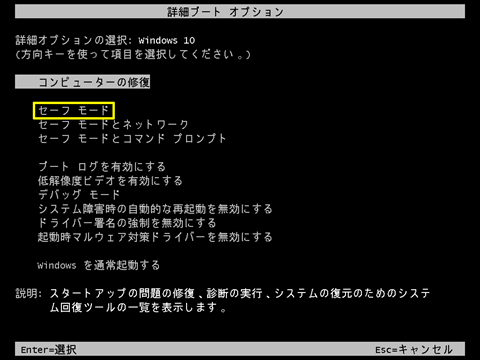
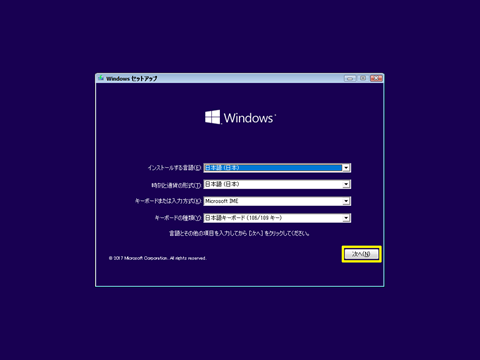
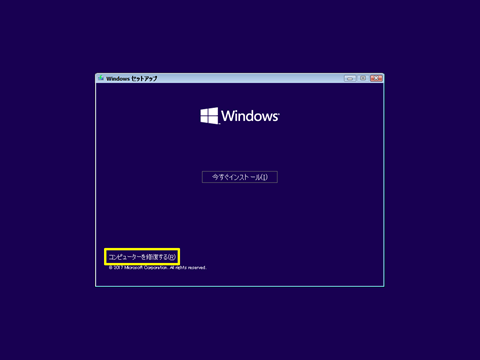
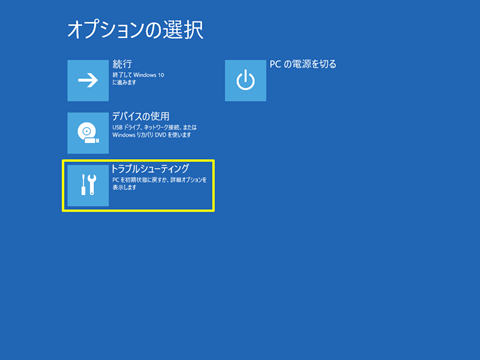
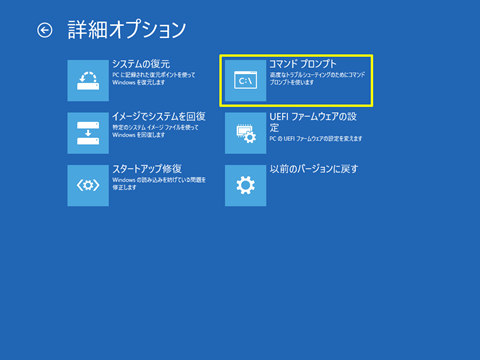
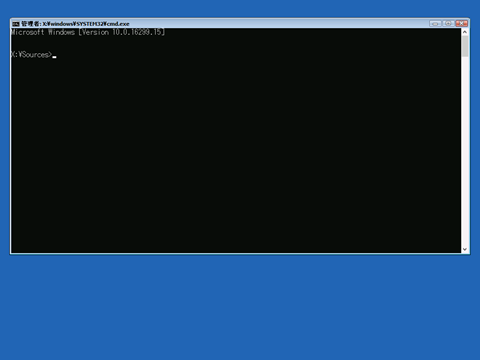
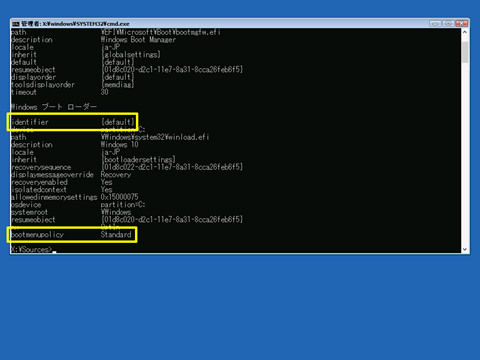
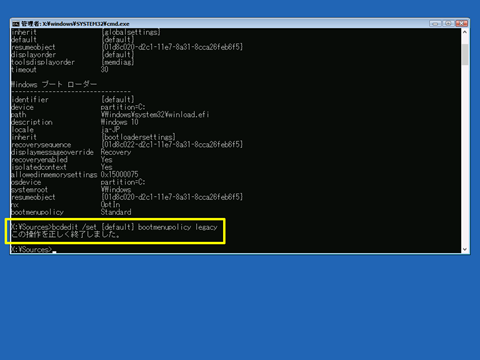
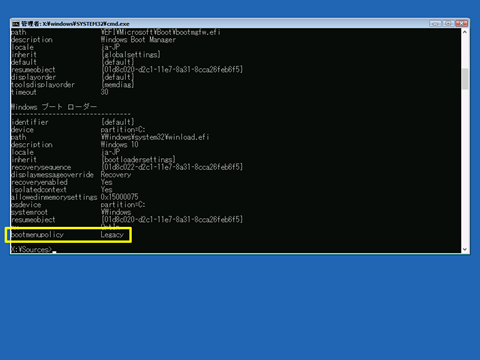
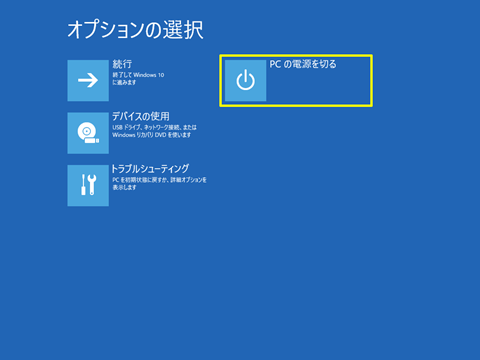












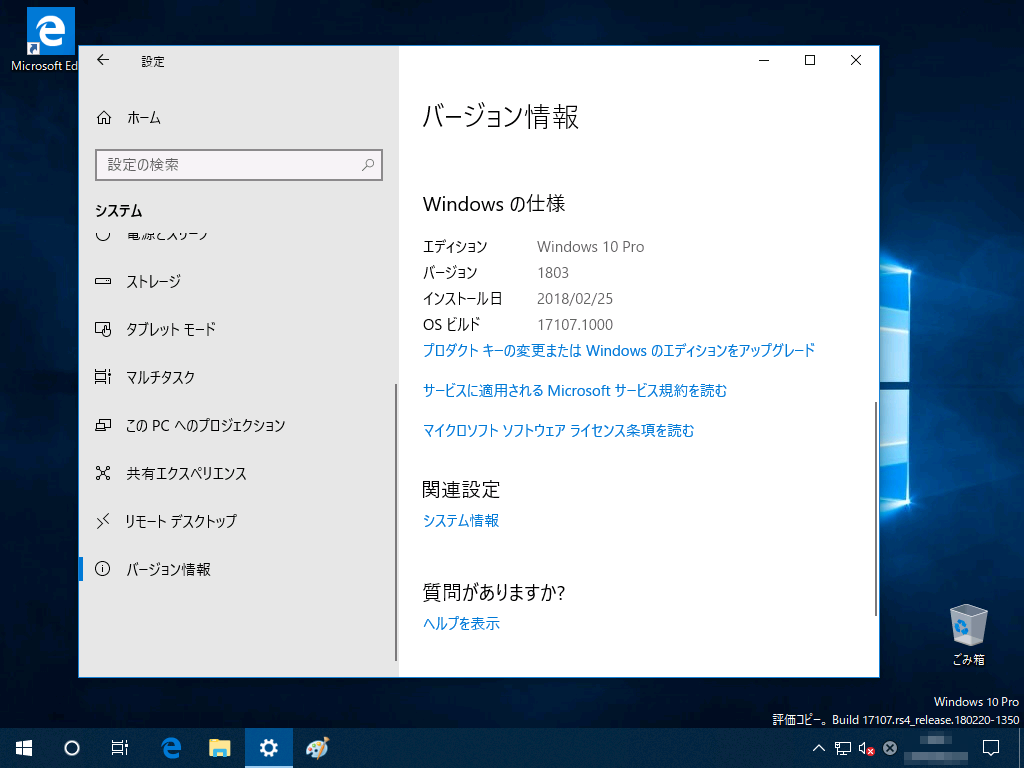
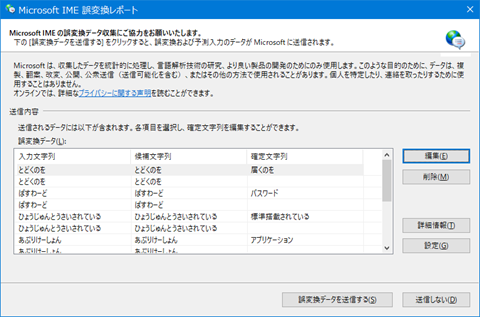
コメント